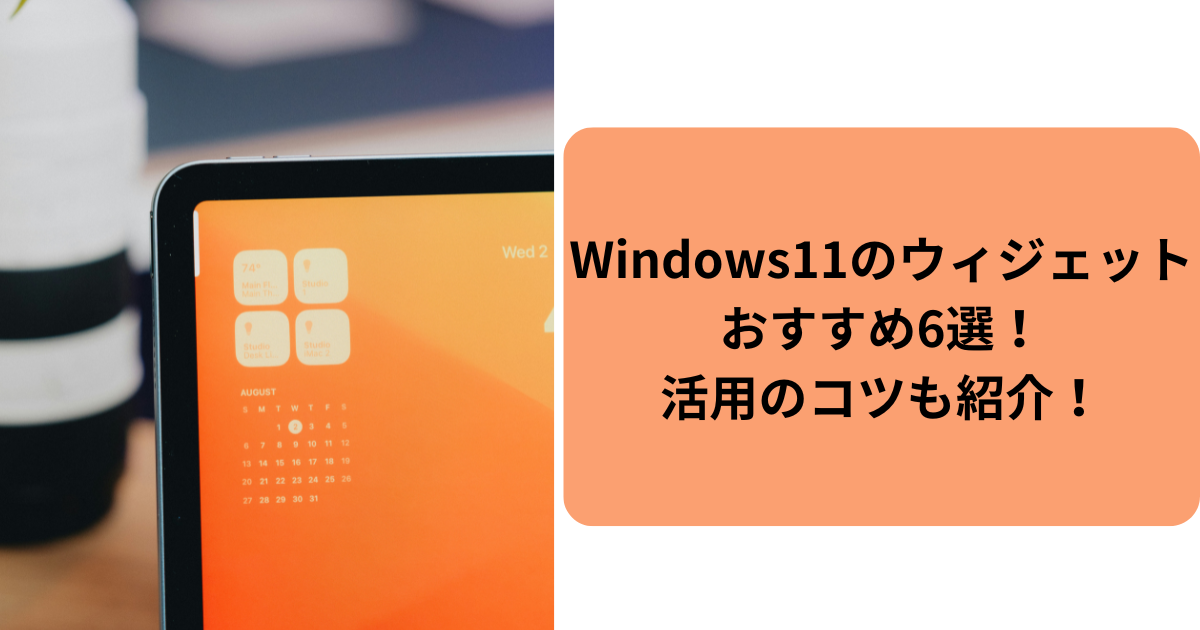Windows 11ウィジェットであなたのデスクトップを進化させよう!
この記事では、天気、カレンダー、ToDoリストなど、毎日の生活に役立つおすすめのウィジェットをご紹介します。
カスタマイズ方法から活用事例まで、これらの便利なツールを最大限に活用するためのヒントを詳しく解説します。
Windows 11ウィジェットを使って、情報アクセスを簡単にし、日常生活をもっと便利で楽しいものにしましょう!
1. Windows 11のウィジェット入門

1-1. Windows 11ウィジェットとは?
Windows 11のウィジェットは、情報への素早いアクセスと個人のニーズに合わせたカスタマイズ機能を提供します。デスクトップの左側に配置され、ユーザーはニュース、天気、スポーツ結果など、興味のあるコンテンツを一覧で確認できます。Windows Vistaや7で見られたガジェットとは異なり、Windows 11のウィジェットはより実用的で情報指向です。
1-2. ウィジェットの表示とカスタマイズ方法
ウィジェットの表示は、タスクバーにあるウィジェットアイコンをクリックすることで簡単に行えます。ユーザーは「ウィジェットボード」で好みのウィジェットを追加、削除、再配置することができ、自分だけの情報パネルを作成できます。表示方法の変更やカスタマイズは、直感的なインターフェースを通じて行われます。
1-3. マイクロソフトアカウントとウィジェットの関連性
マイクロソフトアカウントを持っていることは、Windows 11のウィジェットを利用する上で重要です。多くのウィジェットは、アカウント情報を使用してパーソナライズされたコンテンツを提供します。たとえば、OutlookカレンダーやTo Doリストは、ユーザーのアカウントと同期して最新情報を表示します。
2. おすすめのWindows 11ウィジェット

2-1. 天気: いつでも地元の天気をチェック
天気ウィジェットは、ローカル天気予報をリアルタイムで提供し、最大5日間の予報を確認できます。カスタマイズオプションを使用して、特定の場所の天気を追跡することも可能です。
2-2. 写真: OneDriveからの思い出を一望
写真ウィジェットは、OneDriveに保存された写真を表示し、特定の日の思い出を振り返ることができます。このウィジェットは自動的に過去の写真を選んで表示し、クリック一つで詳細を確認できます。
2-3. Outlookカレンダー: スケジュールを一目で確認
Outlookカレンダーウィジェットを使用すると、直近の予定や会議を素早く確認できます。スケジュールはクラウドと同期され、どこからでもアクセス可能です。
2-4. ToDo: タスク管理を簡単に
ToDoウィジェットは、日常のタスクと責任を管理し、達成状況をトラックするのに役立ちます。新しいタスクを追加したり、完了したタスクをチェックオフしたりすることができます。
2-5. スポーツ: 試合結果を速報で
スポーツウィジェットは、お気に入りのチームの最新の試合結果やニュースを提供します。詳細な統計情報や過去の成績に簡単にアクセスでき、スポーツファンにとって欠かせないツールです。
3. ウィジェットのカスタマイズと管理
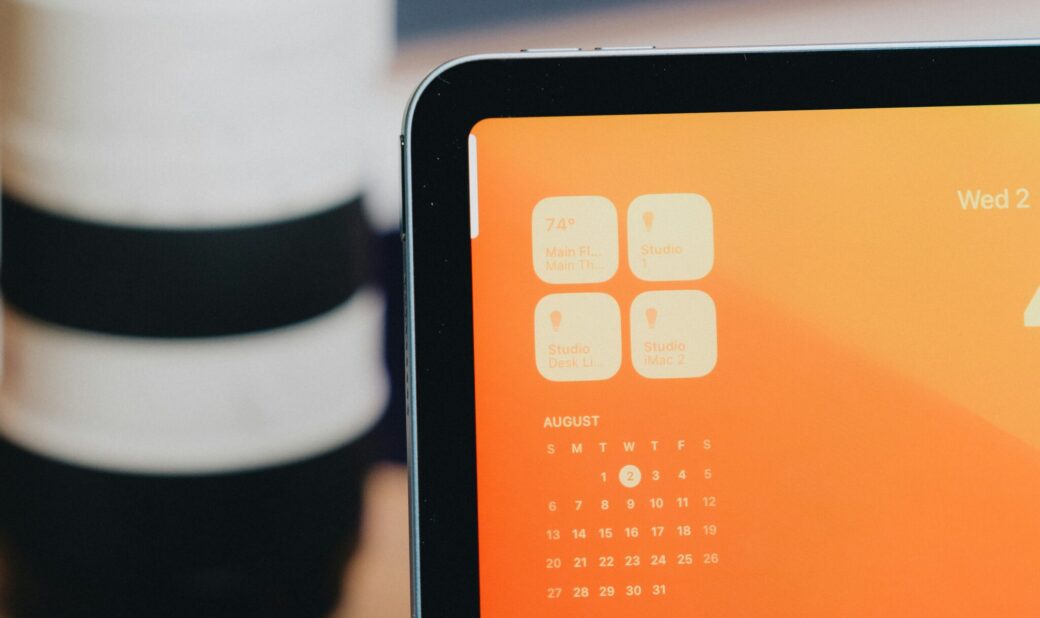
3-1. 好みのウィジェットの追加と削除
Windows 11では、使用頻度の高いウィジェットを選んでダッシュボードに追加し、不要になったものは削除することができます。これにより、情報の優先順位を自分で決めることが可能です。
3-2. ウィジェットの配置とサイズ調整
ユーザーはウィジェットのサイズを変更し、ディスプレイのスペースを最大限に活用できます。これにより、一度に見られる情報量を自分で調整できます。
3-3. 不要なウィジェットを非表示にする方法
ウィジェットが多すぎて画面がごちゃごちゃしている場合、不要なものを非表示にすることで、デスクトップをすっきりと保つことができます。これは、特にシンプルな作業環境を好むユーザーにとって有用です。
4. Windows 11ウィジェットの活用事例

4-1. パーソナライズされた情報フィードの作成
Windows 11ウィジェットを使用して、個人の興味やニーズに合わせた情報フィードを作成することができます。これにより、毎日の情報収集がより効率的かつパーソナライズされます。
4-2. ワークフローの効率化
ウィジェットを活用して、作業の効率を上げることができます。例えば、カレンダーやToDoリストを使ってタスクを管理し、生産性を高めることが可能です。
4-3. エンターテイメントとレジャーの向上
エンターテイメント関連のウィジェット(例:スポーツ結果、写真ギャラリー)を使用することで、余暇の楽しみ方を豊かにすることができます。これにより、日々のリラックスタイムが充実します。